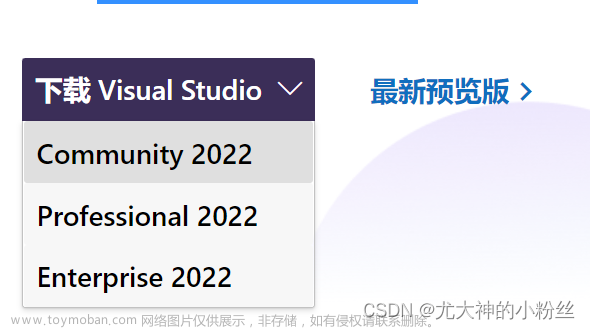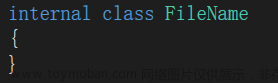主要是修改 newc++file.cpp 文件,可以用everything或者Listary等软件快捷搜索文件,直接跳到第4步
1.图标右击——>打开文件所在位置
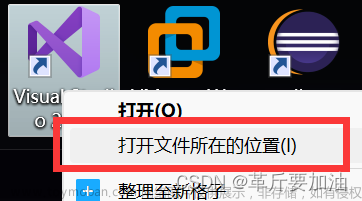
2.到达IDE地址后在当前目录下找VC文件夹

3.再找 VCProjectItems 文件夹——newc++file.cpp文件

4.用记事本打开(管理员权限)添加自己需要的头文件,然后保存

5.若仍然无法修改,将该文件(newc++file.cpp)拖至桌面,然后记事本打开修改后保存,再拖回文件夹,选择替换,再选择继续(管理员权限),最后删除桌面上的该文件


6.over
 文章来源:https://www.toymoban.com/news/detail-807855.html
文章来源:https://www.toymoban.com/news/detail-807855.html
(笔记自用)文章来源地址https://www.toymoban.com/news/detail-807855.html
到了这里,关于Visual Studio中,每次新建文件都会自动出现提前设置好的头文件配置方法的文章就介绍完了。如果您还想了解更多内容,请在右上角搜索TOY模板网以前的文章或继续浏览下面的相关文章,希望大家以后多多支持TOY模板网!